Plus tôt cette année, Twitter a mis à jour sa fonctionnalité de messagerie directe avec une nouvelle barre de recherche, permettant aux utilisateurs de trouver plus facilement les fils de discussion qu'ils recherchent. C'est une fonctionnalité pratique si vous souhaitez rappeler une conversation spécifique mais que vous ne voulez pas passer beaucoup de temps à faire défiler votre boîte de réception ou des bandes de roulement individuelles.
Heureusement, cette nouvelle fonctionnalité est très facile d'accès et encore plus facile à utiliser, mais nous allons vous expliquer comment rechercher vos DM Twitter.
Comment rechercher vos DM Twitter

1. Lorsque vous ouvrez Twitter, accédez à votre boîte de réception dans le coin inférieur droit de l'application. Sur le site de bureau, cela sera situé sur la barre de navigation latérale à gauche.
2. Une fois dans votre boîte de réception, vous verrez le barre de recherche
en haut de votre écran entre votre vignette et l'icône des paramètres. Appuyez ou cliquez et tapez votre recherche.3. Au fur et à mesure que vous tapez, Twitter commencera à se remplir de résultats. Lorsque vous avez fini de taper, sélectionner n'importe lequel des messages.
4. Twitter vous amènera directement au message où le mot a été mentionné.
Ces étapes sont les mêmes, que vous utilisiez Twitter sur iOS ou sur l'un des meilleurs téléphones Android.
L'une des meilleures choses à propos de cette fonctionnalité est que vous pouvez utiliser les filtres en haut pour mieux affiner votre recherche, que vous recherchiez une personne, un message ou un groupe. Par exemple, les résultats de la recherche afficheront automatiquement une liste de personnes avant les messages si vous recherchez le nom d'une personne que vous avez DMed.
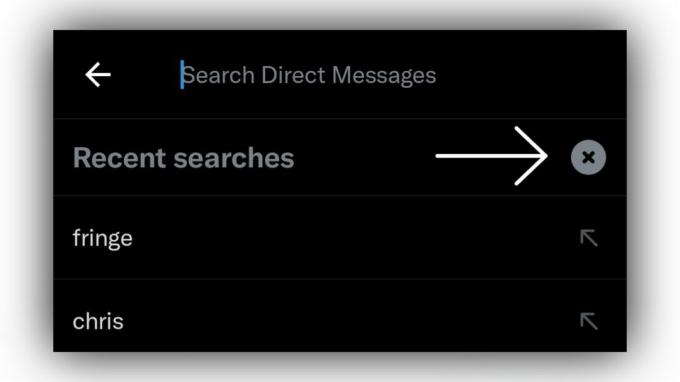
Vous pouvez également accéder facilement à vos recherches récentes simplement en appuyant ou en cliquant sur la barre de recherche dans votre boîte de réception. Cela affichera une liste de vos recherches récentes et vous pourrez les effacer en appuyant sur le "x" dans le coin supérieur.
Heureusement, c'est une fonctionnalité dont vous n'avez pas besoin Gazouillement Bleu pour accéder et devrait rendre nos vies sur les vies sociales sur Twitter un peu plus faciles à naviguer.
